
Android 15'i aşağıdaki yöntemlerden herhangi biriyle edinebilirsiniz:
- Google Pixel cihazlarda Android 15'i edinme
- Android Emulator'ı ayarlama
- Genel sistem görüntüsü (GSI) edinme
Google Pixel cihazda Android 15'i edinme
Desteklenen bir Pixel cihazınız varsa Android 15'i kablosuz olarak almak için Android sürümünüzü kontrol edip güncelleyebilirsiniz.
Çoğu durumda Android 15'e geçmek için verilerinizi tamamen sıfırlamanız gerekmez ancak Android 15'i cihazınıza yüklemeden önce verilerinizi yedeklemeniz önerilir.
Desteklenen Google Pixel cihazlar
Android 15 OTA'ları ve indirmeleri aşağıdaki Pixel cihazlarda kullanılabilir:
- Pixel 6 ve 6 Pro
- Pixel 7 ve 7 Pro
- Pixel 7a
- Pixel Fold
- Pixel Tablet
- Pixel 8 ve 8 Pro
- Pixel 8a
- Pixel 9, 9 Pro, 9 Pro XL ve 9 Pro Fold
Sistem görüntüsünü yükleme veya manuel olarak yükleme
Alternatif olarak, cihazınıza yazılım yüklemeyi tercih ederseniz Android Flash Tool'u kullanmanızı öneririz.
Cihazınızı başka bir nedenle manuel olarak güncellemeniz gerekiyorsa cihazınız için Android 15 sistem görüntüsünü Pixel indirme sayfasından edinebilirsiniz. Cihazınıza sistem görüntüsü yükleme ile ilgili genel talimatları okuyun. Bu yaklaşım, test üzerinde daha fazla kontrol sahibi olmanız gerektiğinde (ör. otomatik test veya regresyon testi için) faydalı olabilir.
Android Emulator'ı kurma
Android 15'i çalıştırmak için Android Emulator'ı yapılandırmak, yeni özellikleri ve API'leri keşfetmek, Android 15'teki davranış değişikliklerini test etmek için harika bir çözümdür. Emülatörü hızlı ve kolay bir şekilde kurabilir, çeşitli ekran boyutlarını ve cihaz özelliklerini taklit edebilirsiniz.
Yapmanız gereken testin türüne bağlı olarak aşağıdaki cihaz kategorilerinden çeşitli sanal cihazlar oluşturmayı düşünebilirsiniz:
Sanal cihaz (telefon) kurma
Tipik bir telefonu taklit etmek için sanal cihaz oluşturmak üzere aşağıdaki adımları uygulayın:
- Android Studio Koala Feature Drop | 2024.1.2 veya sonraki sürümlerini yükleyin.
- Android Studio'da Tools > SDK Manager'ı (Araçlar > SDK Yöneticisi) tıklayın.
- SDK Tools (SDK Araçları) sekmesinde Android Emulator'ın en son sürümünü seçin ve OK'u (Tamam) tıklayın. Bu işlem, en son sürüm yüklü değilse yükler.
Android Studio'da Tools > Device Manager'ı (Araçlar > Cihaz Yöneticisi) tıklayın, ardından Device Manager (Cihaz Yöneticisi) panelinde Add a new device
 > Create
Virtual Device'ı (Yeni bir cihaz ekle
> Create
Virtual Device'ı (Yeni bir cihaz ekle  > Sanal Cihaz Oluştur) tıklayın.
> Sanal Cihaz Oluştur) tıklayın.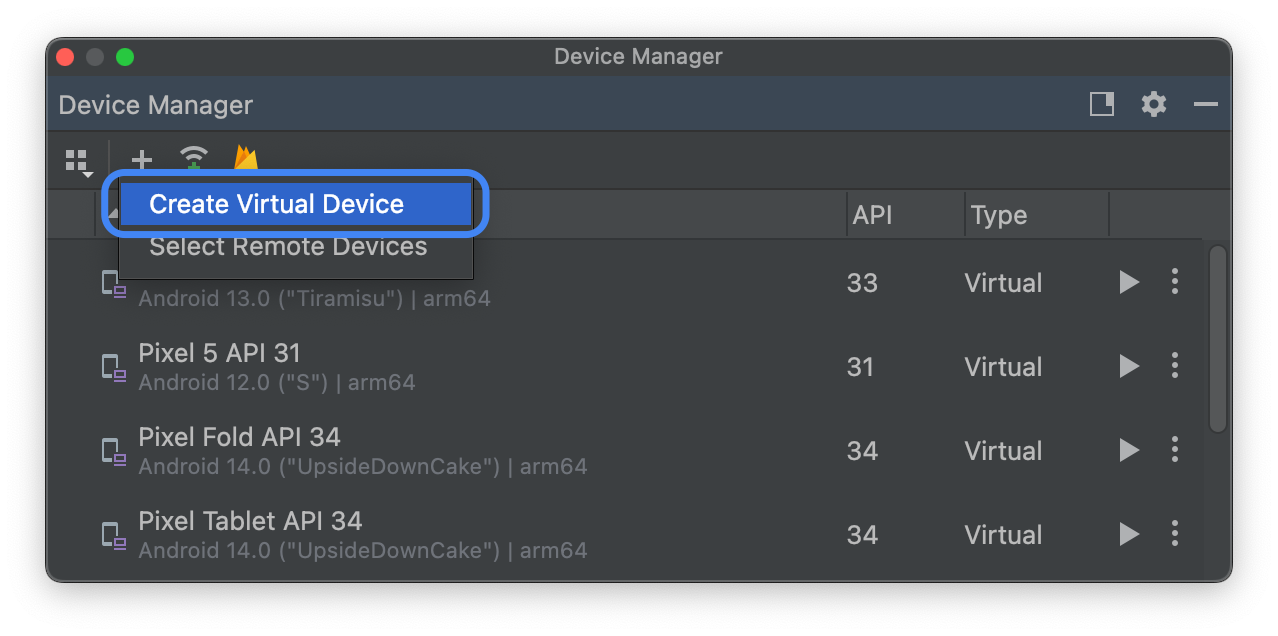
Telefon Kategori sekmesinde desteklenen bir Pixel cihaz için cihaz tanımı seçin, ardından Sonraki'yi tıklayın.
VanillaIceCream adlı Android 15 sistem görüntüsünü bulun ve Sürüm Adı'nın yanındaki İndir'i
 tıklayarak indirin. İndirme işlemi tamamlandıktan sonra bu sistem görüntüsünü seçip Sonraki'yi tıklayın.
tıklayarak indirin. İndirme işlemi tamamlandıktan sonra bu sistem görüntüsünü seçip Sonraki'yi tıklayın.Sanal cihazınızın diğer ayarlarını tamamlayın ve Son'u tıklayın.
Cihaz Yöneticisi'ndeki sanal cihaz listesine döndükten sonra Android 15 sanal cihazınızı bulun ve Başlat'ı
 tıklayın.
tıklayın.
Sanal cihaz (tablet veya büyük ekran) kurma
Tableti veya diğer büyük ekranlı cihazları taklit etmek için sanal cihaz oluşturmak üzere aşağıdaki adımları uygulayın:
- Android Studio Koala Feature Drop | 2024.1.2 veya sonraki sürümlerini yükleyin.
- Android Studio'da Tools > SDK Manager'ı (Araçlar > SDK Yöneticisi) tıklayın.
- SDK Tools (SDK Araçları) sekmesinde Android Emulator'ın en son sürümünü seçin ve OK'u (Tamam) tıklayın. Bu işlem, en son sürüm yüklü değilse yükler.
Android Studio'da Tools > Device Manager'ı (Araçlar > Cihaz Yöneticisi) tıklayın, ardından Device Manager (Cihaz Yöneticisi) panelinde Add a new device
 > Create
Virtual Device'ı (Yeni bir cihaz ekle
> Create
Virtual Device'ı (Yeni bir cihaz ekle  > Sanal Cihaz Oluştur) tıklayın.
> Sanal Cihaz Oluştur) tıklayın.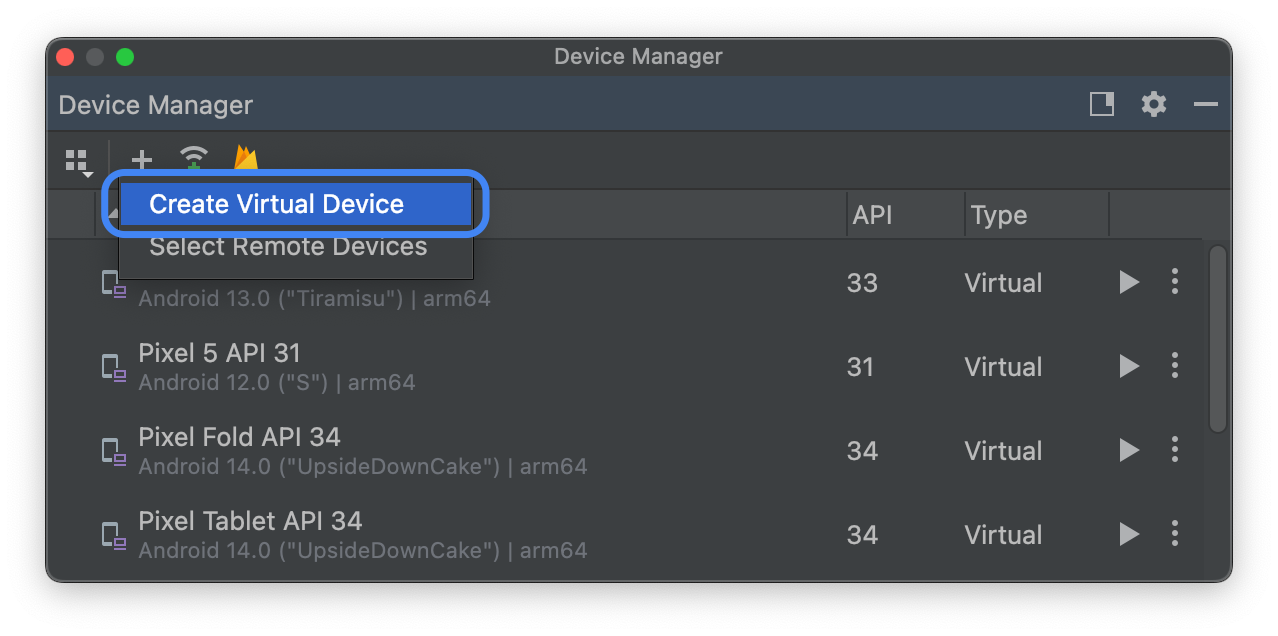
Tablet kategorisi sekmesinde Pixel Tablet veya Telefon kategorisi sekmesinde Pixel Fold gibi büyük ekranlı bir cihaz tanımı seçin ve Sonraki'yi tıklayın.
VanillaIceCream adlı Android 15 sistem görüntüsünü bulun ve Sürüm Adı'nın yanındaki İndir'i
 tıklayarak indirin. İndirme işlemi tamamlandıktan sonra bu sistem görüntüsünü seçip Sonraki'yi tıklayın.
tıklayarak indirin. İndirme işlemi tamamlandıktan sonra bu sistem görüntüsünü seçip Sonraki'yi tıklayın.Sanal cihazınızın diğer ayarlarını tamamlayın ve Son'u tıklayın.
Cihaz Yöneticisi'ndeki sanal cihaz listesine döndükten sonra Android 15 sanal cihazınızı bulun ve Başlat'ı
 tıklayın.
tıklayın.
Uygulamanızı çeşitli büyük ekran senaryolarında test etmek için kullanabileceğiniz büyük ekranlı cihaz tanımları oluşturmak üzere bu adımları tekrarlayın.
Yeniden boyutlandırılabilir emülatör
Android 15 için yapılandırabileceğiniz büyük ekranlı sanal cihazlara ek olarak, yeniden boyutlandırılabilir cihaz yapılandırmasını da deneyebilirsiniz. Android 15 sistem görüntüsüyle yeniden boyutlandırılabilir bir cihaz tanımı kullandığınızda Android Emulator, üç referans cihaz (telefon, katlanabilir ve tablet) arasında hızlıca geçiş yapmanıza olanak tanır. Katlanabilir referans cihazı kullanırken katlanmış ve açılmış durumlar arasında da geçiş yapabilirsiniz.
Bu esneklik, aynı referans cihazları kullanarak hem tasarım zamanında düzeninizi doğrulamanızı hem de çalışma zamanında davranışı test etmenizi kolaylaştırır. Yeni bir yeniden boyutlandırılabilir emülatör oluşturmak için Android Studio'daki Cihaz Yöneticisi'ni kullanarak yeni bir sanal cihaz oluşturun ve Telefon kategorisinde Yeniden Boyutlandırılabilir cihaz tanımını seçin.
Genel sistem görüntüsü (GSI) edinme
Android Generic System Image (GSI) ikili dosyaları, geliştiricilerin desteklenen Treble uyumlu cihazlarda uygulama testi ve doğrulama amacıyla kullanabileceği şekilde sunulur. Bu resimleri, uyumluluk sorunlarını gidermek, işletim sistemi ve çerçeve sorunlarını keşfetmek ve bildirmek için kullanabilirsiniz.
Cihaz gereksinimleri, yükleme talimatları ve cihazınız için doğru resim türünü seçme hakkında bilgi edinmek için GSI belgelerine bakın. GSI ikili dosyası indirmeye hazır olduğunuzda GSI ikili dosyaları sayfasındaki İndirmeler bölümüne bakın.
Daha fazla bilgi
Hangi değişikliklerin sizi etkileyebileceğini ve bu değişiklikleri uygulamanızda nasıl test edeceğinizi öğrenmek için aşağıdaki konuları okuyun:
- Tüm uygulamaları etkileyen davranış değişiklikleri
- Yalnızca Android 15'i hedefleyen uygulamaları etkileyen davranış değişiklikleri
Android 15'te kullanıma sunulan yeni API'ler ve özellikler hakkında daha fazla bilgi edinmek için Android 15 özellikleri başlıklı makaleyi inceleyin.

